エクセルでデータを管理する時、文字数を「全角」「半角」で分けてカウントしたいと思ったことはありませんか?

・文字列を「全角」「半角」分けて文字数をカウントしたい。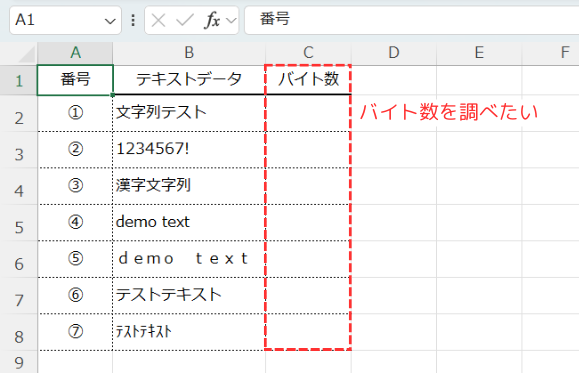
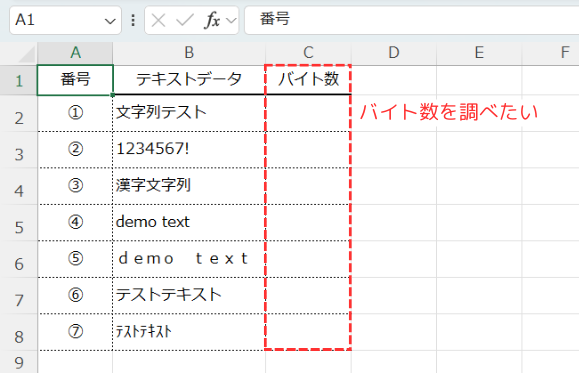
・文字列の「半角」の中に「全角」が混ざっていないか?判定を行いたい。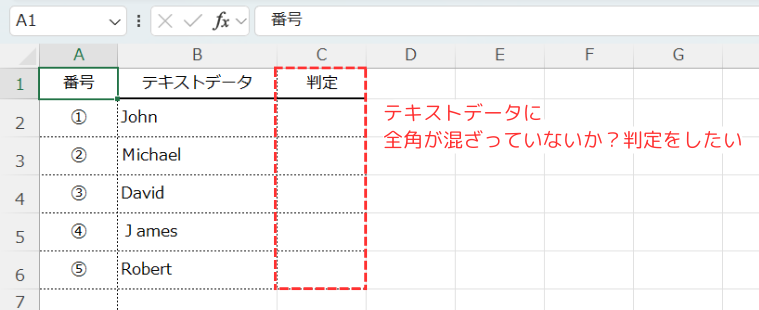
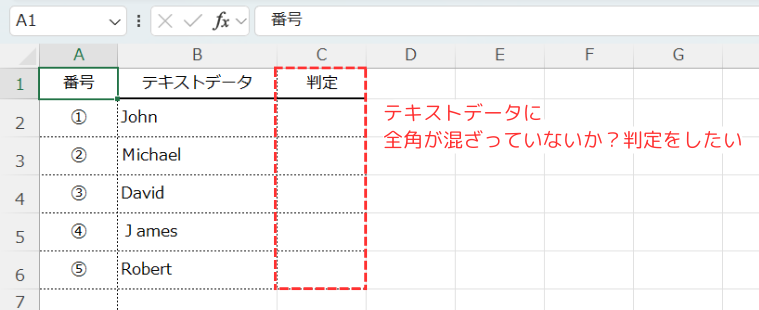



その場合は、ワークシート関数の「LENB関数」を
使用すると解決します!
そんな時に便利なのが「LENB関数」です。
この記事では、エクセルを使って「LENB関数」を利用する方法を詳しくご紹介します。
基本的な使い方から応用的なテクニックまで、初心者でもすぐに実践できる内容です。
ぜひ最後までお読みください。
【 この記事の概要 】
| よく使う度 | |
| 難しさ | |
| 覚えておくと安心度 |
関数を使いこなせれば、エクセル作業が何倍も速くなり、ミスも激減します。
でも、どこから始めればいいか迷いますよね?
初心者でもわかりやすくステップアップできる本があれば、効率的にスキルを伸ばせますよ!
この記事を見て「できるようになる」こと
この記事を読めば、以下のことができるようになります。
- バイトとは?を理解できるようになる。
- LENB関数の引数の使い方を理解し、適切な設定方法を学べる。
- セル内の文字数をバイト単位でカウントする方法を習得できる。
- 半角に全角が混ざっている場合の判定方法を習得できる。
LENB関数の基本
まずは、「LENB関数」について説明します。
LENB関数は何ができる?
指定した文字を「全角」「半角」分けてカウントすることができます。
このカウントする単位のことをバイトといいます。
バイトとは?
文字数のことで「全角」を2バイト、「半角」を1バイトとしてカウントしたものです。
LENB関数では「全角」を2バイト、「半角」を1バイトとして文字数をカウントします。
又、空白も同じく2バイトまたは1バイトとしてカウントされます。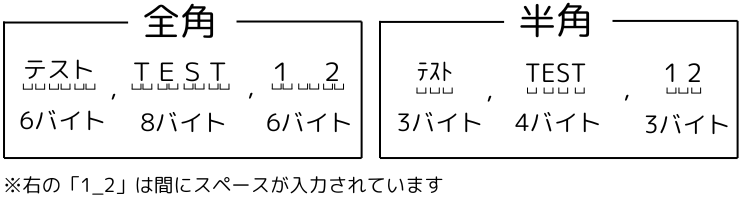
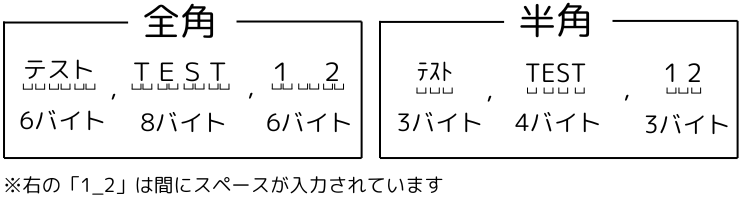
「全角」「半角」関係なく1文字としてカウントしたい場合は、LEN関数を使用するとカウントすることができます。
下の記事でLEN関数について解説を行っています。合わせてご覧いただけたらと思います。


LENB関数の構成
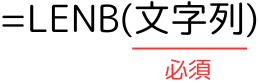
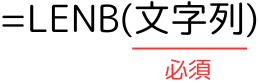
- 文字列 (必須)
- バイト数をカウントしたい「セル」及び「テキスト」を指定します。
より詳しい情報は、Microsoft公式 – LEN 関数、LENB 関数についてを参照してみてください。
LENB関数の使用例
それでは、LENB関数の使用例を2つ紹介します。
以下に紹介する使用例は、すべてコピペしてすぐに実行できるコードです。
気になる例は、ぜひご覧いただき、実際に実行してみてください。
【 使用例目次 】
使用例1: 基本的なLENB関数
LENB関数でバイト数をカウントする方法を紹介します。
例えば、このようなエクセルデータがあるとします。
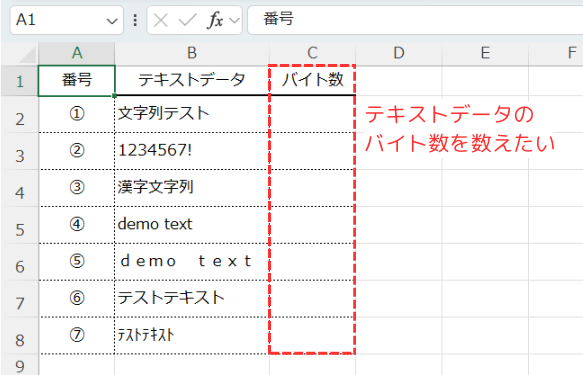
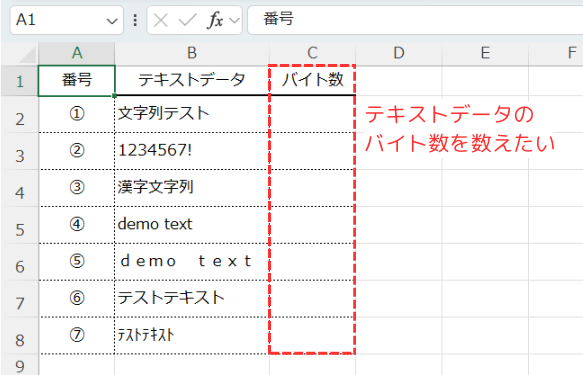
B列のテキストのバイト数をカウントしたい場合、まずC2セルに次のように記述します。
=LENB($B2)引数の解説
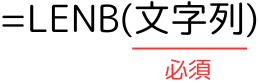
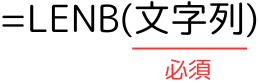
- 文字列 ⇒ $B2
- B2セルの文字列を「半角」「全角」を区別してバイト単位でカウントします。
また、空白(スペース)も1バイトまたは2バイトとしてカウントされます。
※ この場合、オートフィルを使用して他のセルにコピーするため、
行方向には相対参照・列方向には絶対参照($記号)を使用しています。
これにより、列が固定され、コピー先でも正しく評価されます。
- B2セルの文字列を「半角」「全角」を区別してバイト単位でカウントします。
こちらが、B列テキストデータの文字数を全てLENB関数でカウントした結果です。
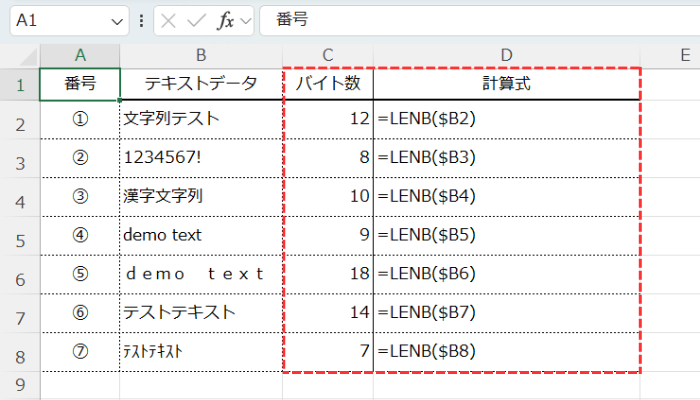
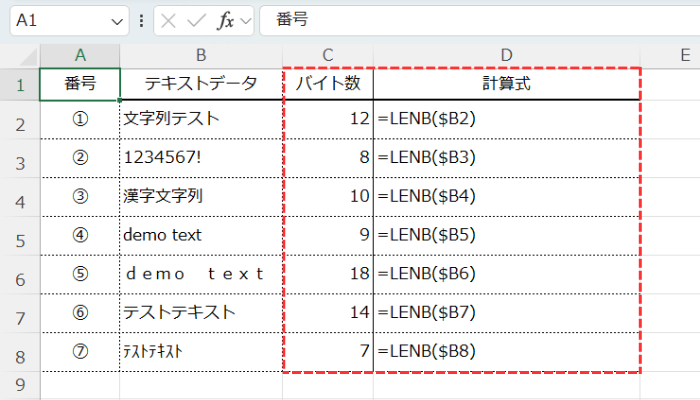
このように、LENB関数を使用することで、文字数をバイト単位で表示させることができます。
使用例2: 全角と半角の混在を判定する
全角と半角の文字が混在しているかを判定する方法を紹介します。
例えば、このようなエクセルデータがあるとします。
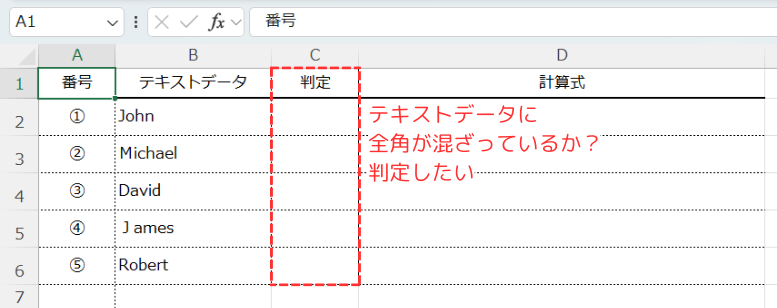
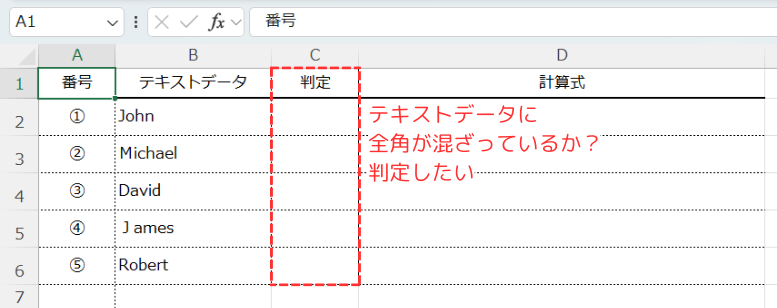
B列のテキストに全角と半角が混ざっているかどうかを判定したい場合、
C2セルに次のように記述します。
=IF(LEN($B2)=LENB($B2),"問題なし","混在あり")
引数の解説
今回は、IF関数を使用して条件分岐を行っているため、IF関数の引数で説明します。
IF関数とは?という方は、別記事でIF関数について記載していますので、そちらをご覧ください。


- 論理式 ⇒ LEN($B2)=LENB($B2)
- B2セルの値を「LEN関数」と「LENB関数」を使用し文字数とバイト数を比較します。
文字列が全て半角であれば、文字数とバイト数は同じ数値となります。
- B2セルの値を「LEN関数」と「LENB関数」を使用し文字数とバイト数を比較します。
- 値が真の場合 ⇒ ”問題なし”
- 全て半角である場合、”問題なし”という文字列を入力します。
- 値が偽の場合 ⇒ ”混在あり”
- 全角が混ざっている場合、”混在あり”という文字列を入力します。
IF関数とは?という方は、別記事でIF関数について解説していますので、合わせてご覧ください。


こちらが、LENB関数とIF関数を組み合わせた結果です。
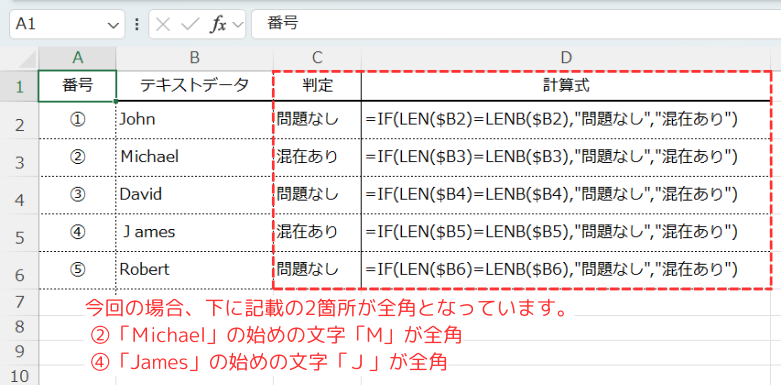
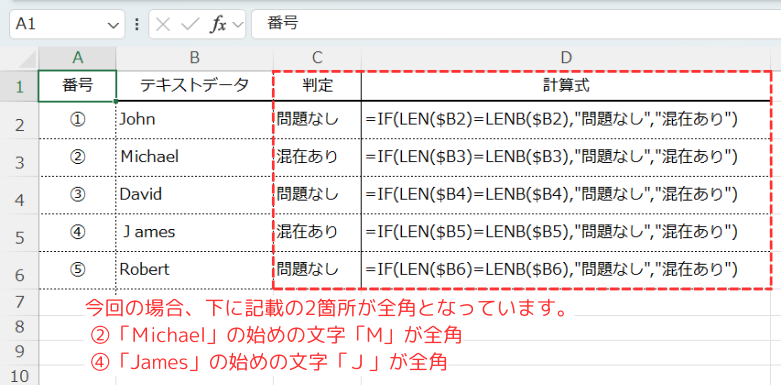
このように、テキストデータに全角が混ざっているか?判定を行うことができました。
今回の場合、下に記載している箇所が全角となっていました。
- 「Michael」の始めの文字「M」が全角となっています。
- 「James」の始めの文字「J」が全角となっています。
このように、LENB関数とIF関数を組み合わせることで、全角が混ざっているか?判定を行うことができます。
この記事のまとめ
エクセルでの文字数をバイト単位でカウントするLENB関数は、非常に多くの場面で活用できます。
基本的なLENB関数の使い方から、応用までを理解することで、データの整理・分析がより効率的に行えます。
ポイントのおさらい
| ポイント | 説明 |
|---|---|
| バイトとは? | 文字数を「全角」2バイト、「半角」1バイトとしてカウントします。 |
| LENB関数の基本 | 指定した文字列のバイト数をカウントします。 |
| スピル機能の活用 | LENB関数を範囲に対して使用すると、複数の結果を一度に得ることができます。 |
| 応用テクニック | LENB関数とIF関数を組み合わせることで、全角と半角の混在を判定できます。 |
さらに学ぶために
VBA(Visual Basic for Applications)を使用することで、LENB関数と同様の処理を自動化することも可能です。
VBAでもLENB関数は使用できるため、関数からさらにステップアップしたい場合には、VBAを使用してみるのも良いかもしれません。
今回の記事で紹介したLENB関数を活用することで、業務の効率化に役立ててください。





